win10电脑网速太慢, 网页加载半天才出来, 打不开视频或者游戏界面等怎么办?最近就有网友遇到这种问题, 不知道win10电脑网速慢怎么解决 。 今天小编就教下大家解决win10电脑网速慢的方法 。
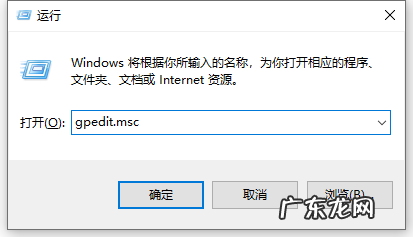
文章插图
2、依次点击打开“计算机配置”, “管理模板”, “网络” 。
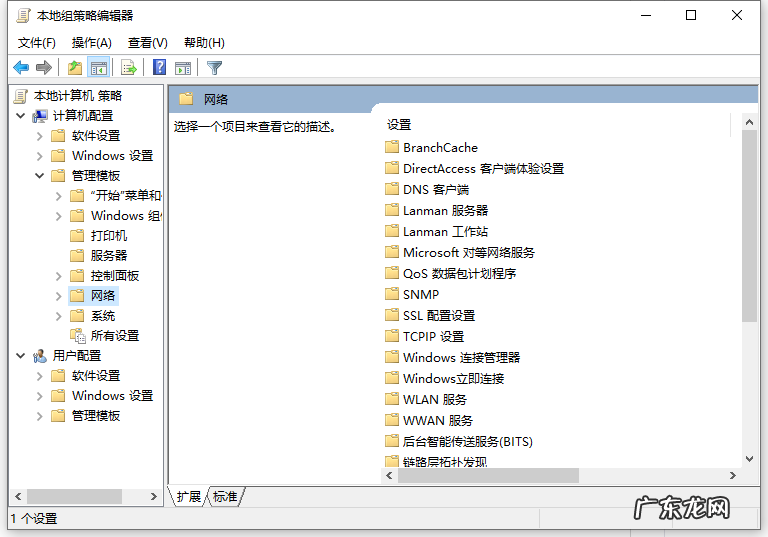
文章插图
3、点击“Qos数据包计划程序” 。

文章插图
4、点击打开“限制可保留宽带” 。

文章插图
5、点击“已启用”, 把“宽带限制”调为0, 点击“应用” 。
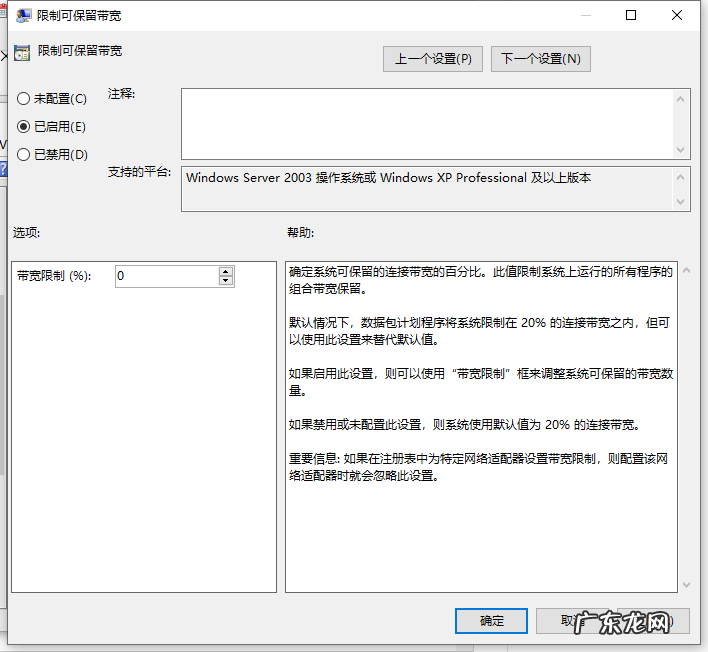
文章插图
方法二:提高连接速度
1、可以右键开始菜单, 选择设备管理器打开 。

文章插图
2、进入页面后, 在页面中找到“网络适配器”选项, 双击该选项, 然后点选“Realtek PCIe GBE Family Controller"选项 。
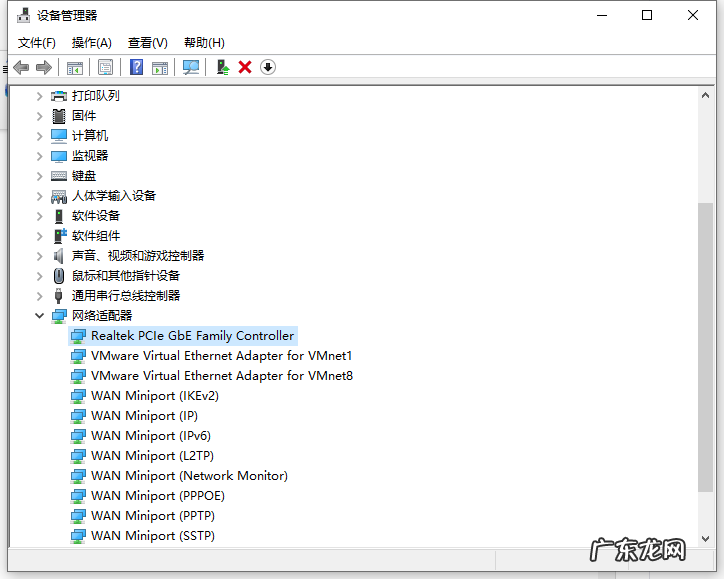
文章插图
3、点开“高级”选项, 然后往下寻找到“连接速度与双工模式”我们可以看到它的初始设置为“自动侦测” 。
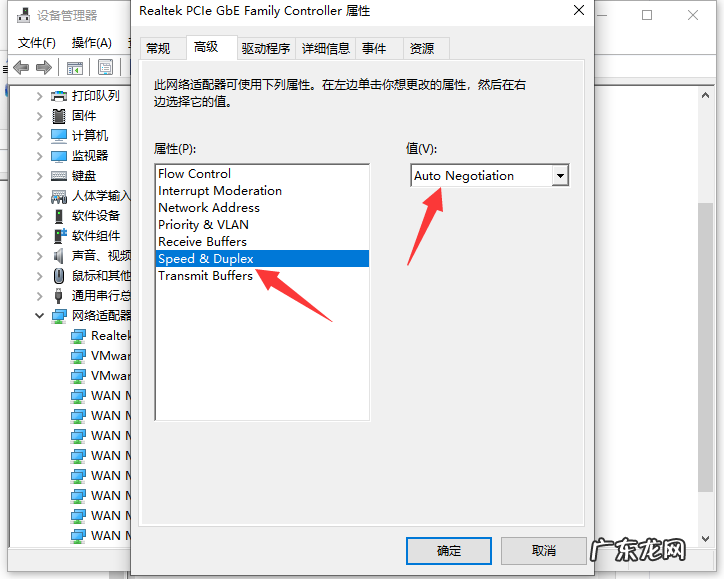
文章插图
4、需要将它设置为“100Mbps全双工”, 点击右下角的“确定”按钮就完成了, 然后电脑的网速就会得到很大的提升 。
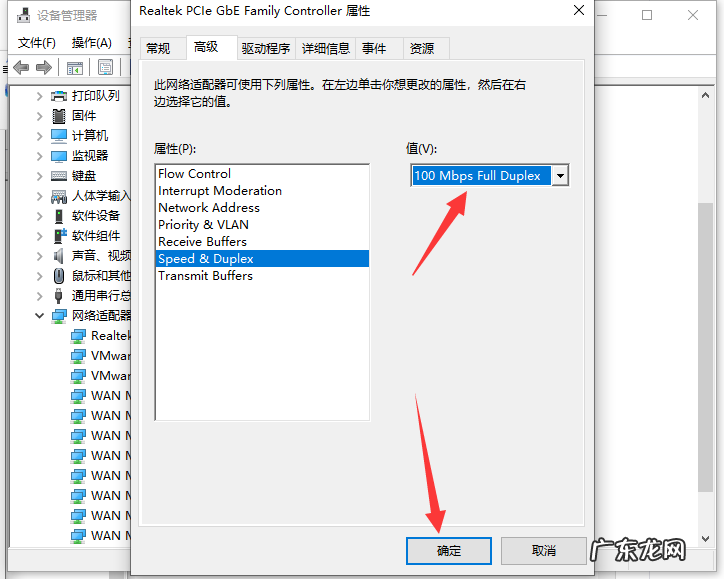
文章插图
win10电脑网速慢电脑网速太慢
赞 (0)
系统之家作者
0 0
生成海报
win10电脑屏幕垃圾广告怎么去除(win10电脑怎么清除广告)
上一篇
2022年2月17日 16:28
拼多多报名秒杀还可以报名其他的吗(拼多多报名秒杀活动审核多久)
下一篇
2022年2月17日 16:29
相关推荐
- windows10未安装音频设备 Win10显示当前设备未安装音频设备怎么办
- win10需要装杀毒软件吗 知乎 win10需要装杀毒软件吗
- windows10切换输入法快捷键设置 win10切换输入法快捷键如何设置的步骤教程
- win10官方升级助手 win10更新助手易升工具使用方法
- win10测试版和正式版有什么区别 详解win10预览版和正式版有什么区别
- win10系统更新错误怎么办 win10系统更新错误0x800f081f
- win10优化大师好用吗 win10优化大师的使用教程
- windows10下载软件被阻止 win10下载软件被阻止如何解决
- 如何完全关闭win10系统更新 win10系统更新怎么关闭的步骤教程
- windows10教育版激活密钥 win10教育版激活密钥的最新分享
特别声明:本站内容均来自网友提供或互联网,仅供参考,请勿用于商业和其他非法用途。如果侵犯了您的权益请与我们联系,我们将在24小时内删除。
